Сервис
Панель инструментов Визекс | Аннотация содержит инструменты для работы с текстом, выносным текстом и аннотациями, а также различные инструменты измерения. У вас есть возможность добавлять в Визекс стрелки, линии текст и размеры.
Опции размеров включают в себя расстояние, угол и радиус. Каждый инструмент автоматически создает выносные линии, размерные линии и числа, обозначающие размер, с помощью нескольких щелчков мыши. Обратите внимание, что эти опции доступны только при наличии модуля Горные работы.
В Визексе вы можете использовать стрелки на клавиатуре, чтобы перемещать выбранные стринги на плоскости экрана на величину заданного шага перемещения, либо на величину заданного шага перемещения и множителя шага перемещения.
-
Нажмите на вкладку Проект, чтобы открыть меню.
- Нажмите на вкладку Редактор стрингов в форме Параметры проекта | Визекс.
- Задайте значения приращения и множителя эффекта самородка.
В случае если слой Аннотация является активным, вам доступны следующие опции в панели инструментов:
Создать
Во вкладка Визекс | Аннотации в группе Слой:
- Нажмите кнопку Создать, чтобы создать новый слой аннотаций в Визексе.
![]()
- Нажмите Создать, чтобы загрузить аннотации, определенные в XML-файле. Смотрите: Аннотация
![]()
Наборы
Во вкладка Визекс | Аннотации в группе Наборы:
- Нажмите Изменить набор, чтобы настроить внешний вид создаваемых размерных линий, указать свойства текста метки, добавить префикс или суффикс к размерному тексту, а также задать стили линий и единицы измерения углов.
-
В поле Набор указывается текущий рабочий набор. Различные рабочие наборы (форм) легко сохраняются и перезагружаются, предоставляя прямой доступ к множеству опциям конфигурации.
- Активируйте инструмент Выбор формата, чтобы выбрать параметры формата (стрелку, цвет, линию, ширину, единицы угла и т.д.), используя имеющуюся аннотацию.
- Выберите инструмент Применить формат, чтобы применить текущие настройки формата к выбранной аннотации.
![]()
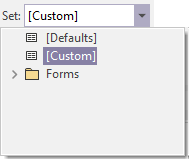
![]()
![]()
Текст
Во вкладке Визекс | Аннотации, в группе Текст:
- Воспользуйтесь инструментом Преобразовать текст для преобразования выбранного Текста и добавления его в слой Аннотация.
- Нажмите на кнопку Добавить текст, чтобы добавить Текст в слой Аннотация.
- Используйте кнопку Добавить выносную надпись, чтобы добавить Выносную надпись в слой Аннотация.
-
Нажмите на кнопку Добавить текст, чтобы добавить Текст в слой Аннотация.
![]()
![]()
![]()
![]()
Если вы хотите отредактировать Текстовый блок, дважды щелкните левой кнопкой мыши по объекту или выделите его, после чего в меню по правой кнопке мыши выберите опцию Редактировать текст.
Для этой цели вы также можете использовать кнопку Редактировать текст. Если Текст или Выносная надпись не выбраны, вам будет предложено указать объект для редактирования:
![]()
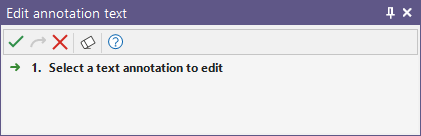
Стрелка
Во вкладке Визекс | Аннотации, в группе Стрелка:
- Нажмите на кнопку Добавить стрелку, чтобы добавить линию стрелки в слой Аннотация.
![]()
Выровнять
Во вкладке Визекс | Аннотации, в группе Выровнять:
- Нажмите на кнопку Выровнять с плоскостью аннотаций для того, чтобы выровнять вид относительно текущей Плоскости аннотаций.
![]()
Размерные линии
Во вкладке Визекс | Аннотации, в группе Размерные линии:
- Нажмите на инструмент Линия горизонтального размера и добавьте горизонтальную линию измерения, которая будет измерять горизонтальное расстояние между любыми двумя точками (вдоль оси Y).
- Нажмите на инструмент Линия вертикального размера и добавьте вертикальную линию измерения, которая будет измерять вертикальное расстояние между любыми двумя точками (вдоль оси Y).
- Нажмите на инструмент Общая линия размеров и добавьте размерную линию, с помощью которой можно изменить длину сегментов диагональной линии.
![]()
![]()
Обратите внимание на то, что у вас есть возможность воспользоваться опцией привязки с выравниванием посередине в случае, если измеряемый объект (например внутренняя ширина объема, имеющего форму песочных часов) точно является горизонтальным или вертикальным относительно слоя Аннотация. В ином случае, размерные линии будут привязаны над или под измеряемым объектом с целью оставить его незатемненным.
![]()
Автоматические размерные линии
Во вкладке Визекс | Аннотации, в группе Автоматические размерные линии:
- Нажмите на инструмент Горизонтальная линия размера и в слой Аннотация будет автоматически добавлена Горизонтальная линия размера.
- Нажмите на опцию Горизонтальные линии, чтобы добавить по одной Горизонтальной линии размера на один сегмент к аннотациям, выбрав ту часть, которую необходимо измерить.
- Выберите инструмент Вертикальная линия размера и в слой Аннотация будет автоматически добавлена Вертикальная линия размера.
- Нажмите на кнопку Вертикальные линии, чтобы добавить по одной Линии вертикального размера на один сегмент к аннотациям, выбрав ту часть, которую необходимо измерить.
![]()
![]()
![]()
![]()
Измерения
Во вкладке Визекс | Аннотации, в группе Измерения:
- Используйте инструмент Добавить измерение радиуса, чтобы добавить Измерение радиуса в слой Аннотация.
- Выберите инструмент Добавить измерение угла, чтобы добавить Измерение угла в слой Аннотация.
![]()
![]()
Закрепить
Нажмите на значок Закрепить, чтобы отобразить ленточный интерфейс, даже если он находится вне контекста (другими словами, слой Визекса, редактор или функция, к которым он относится, уходит из фокуса или закрывается). Ленточный интерфейс будет отображаться до тех пор, пока вы не нажмете на значок еще раз, чтобы открепить его, или пока не закроете его.

Закрыть

